

Eine Transaktionskonfiguration mit dem Status [Geöffnet] kann angepasst werden.
Öffnen Sie den Settings Editor und wechseln Sie zu: .
 [Transaktions-Setups] -Registerkarte
[Transaktions-Setups] -RegisterkarteÜberprüfen Sie, ob die zu ändernde Transaktionskonfiguration den folgenden Status aufweist: [Geöffnet].
Klicken Sie auf die Registerkarte [IPDS-Transaktions-Setup].
 [IPDS-Transaktions-Setup] -Registerkarte
[IPDS-Transaktions-Setup] -RegisterkarteÄndern Sie die Einstellungen einzeln oder klicken Sie auf der Titelleiste auf [Bearbeiten], um die Einstellungen einer Gruppe in einem Dialogfeld anzupassen.

Überprüfen Sie die Transaktionskonfiguration.
Stellen Sie sicher, dass Sie eine aktive Transaktionskonfiguration erneut laden, wenn Sie die Änderungen vornehmen.
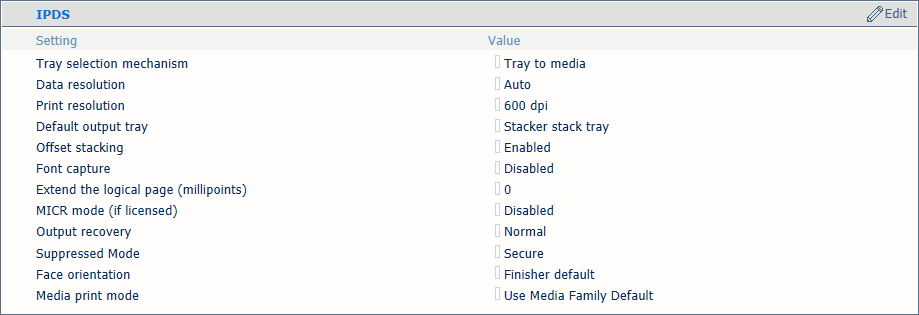 Einstellungen für die IPDS-Transaktionskonfiguration
Einstellungen für die IPDS-Transaktionskonfiguration|
[IPDS] -Einstellungen |
Beschriftung |
|---|---|
|
[Fachauswahlmechanismus] |
Ein Transaktionsdruckauftrag verwendet immer die im Settings Editor festgelegten Materialdefinitionen. Wählen Sie [Fach zu Fach] oder [Fach zu Material] aus. Der IPDS-Datenstrom enthält einen Verweis auf ein logisches Fach. Es gibt 36 logische Fächer, die einem physischen Papierfach ([Fach zu Fach] ) oder den Materialien des Materialkatalogs ([Fach zu Material] ) zugewiesen werden können. |
|
[Daten-Auflösung] |
Wählen Sie die Auflösung der Bitmaps aus, die vom Drucker akzeptiert wird. |
|
[Druckauflösung] |
Diese Einstellung definiert die IPDS-Druckauflösung. |
|
[Standardausgabefach] |
Wählen Sie das Standardausgabefach aus. |
|
[Versetzt stapeln] |
Wählen Sie aus, ob mit oder ohne Versatz gestapelt werden soll. |
|
[Schriftsatzzuweisung] |
Geben Sie an, ob Schriftarten und andere Ressourcen auf dem Druckerdatenträger erfasst werden können. |
|
[Logische Seite erweitern (Millipoints)] |
Wenn Sie mit einem etwas größeren Seitenformat drucken möchten, können Sie das logische Seitenformat durch die eingegebene Anzahl von Millipoints (Einheit der Winkelmessung) erhöhen. |
|
[Ausgabewiederherstellung] |
Verwenden Sie diese Einstellung, um die gedruckte Ausgabe gemäß der ursprünglichen Quelle zu bewahren. Wählen Sie zuerst [Unterdrückt] aus, und verwenden Sie dann den [Unterdrückter Modus] -Modus, um [Sicher] auszuwählen. |
|
[Deckschichtausrichtung] |
Wählen Sie die Druckausgabeausrichtung im Ausgabefach aus: [Vordere Seite nach oben] oder [Vordere Seite nach unten]. |
|
[Materialdruckmodus] |
Wählen Sie den Materialdruckmodus für die Transaktionskonfiguration aus. Stellen Sie sicher, dass der ausgewählte Materialdruckmodus mit allen Materialdefinitionen übereinstimmt, die die Transaktionskonfiguration für den Fachauswahlmodus verwendet. Die Einstellung [Use Media Family Default] bezieht sich auf den Standard-Materialdruckmodus der Materialgruppe. 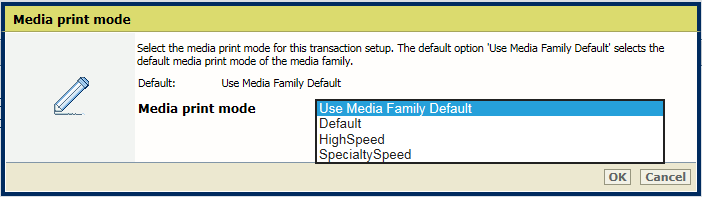 IPDS-Materialdruckmodus
IPDS-Materialdruckmodus |
Sie verknüpfen logische Fächer (durch eine Zahl von 1 bis 36 gekennzeichnet) mit einem Druckmaterial aus dem Materialkatalog. Der Drucker ordnet das logische Fach einem physischen Papierfach zu, das dieses Druckmaterial enthält. Der Zeitplan zeigt das Material an, das vom Job verwendet wird.
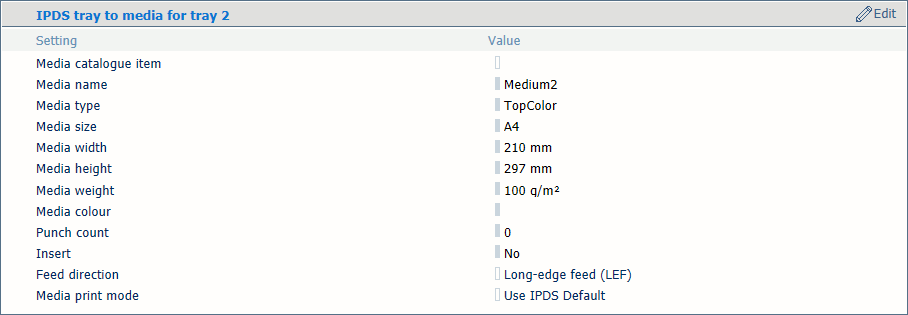 Materialauswahl für den Modus 'Fach zu Material'
Materialauswahl für den Modus 'Fach zu Material'Verwenden Sie die Einstellung [Materialkatalogeintrag], um Material aus dem Materialkatalog auszuwählen.
Verwenden Sie die Einstellung [Einzugsrichtung], um die Einzugsrichtung des Materials auszuwählen.
Verwenden Sie die Einstellung [Materialdruckmodus], um den Materialdruckmodus des ausgewählten Materials auszuwählen. Die Option [Use IPDS Default] bezieht sich auf die Einstellung [Materialdruckmodus] in der Liste der IPDS-Einstellungen.
Klicken Sie auf der Titelleiste auf [Bearbeiten], um die Einstellungen in einem Dialogfeld anzupassen.
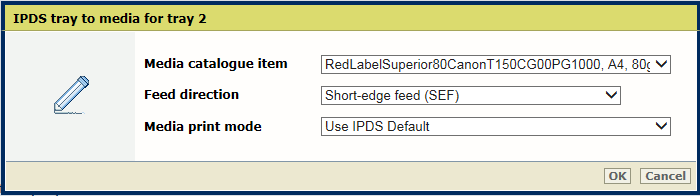 Materialauswahl für den Modus 'Fach zu Material'
Materialauswahl für den Modus 'Fach zu Material'
Sie verknüpfen logische Fächer (durch eine Zahl von 1 bis 16 gekennzeichnet) mit physischen Papierfächern. Der Drucker verwendet das Material, das diesen physischen Papierfächern zugeordnet ist. Der Zeitplan zeigt das Material an, das vom Job verwendet wird.
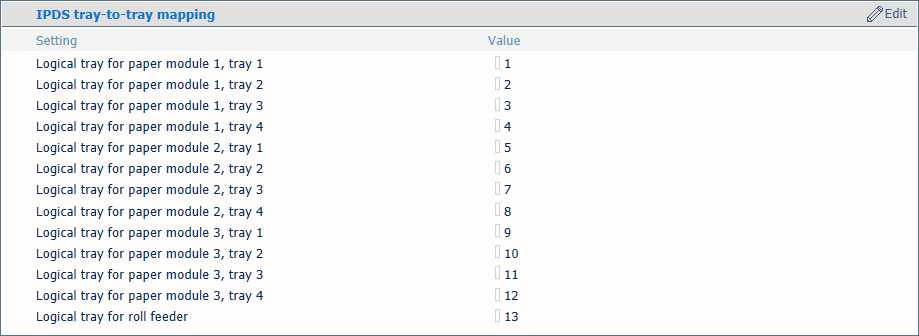 Fachauswahl für den Modus 'Fach zu Fach'
Fachauswahl für den Modus 'Fach zu Fach'Definieren Sie die logischen Fachwerte für alle physischen Papierfächer, die von den Druckaufträgen verwendet werden.
 PDF-Einstellungen
PDF-Einstellungen|
PDF-Einstellungen |
Beschriftung |
|---|---|
|
[PDF-Volltonfarbe 'All' ('Alle')] |
PDF-Daten können eine Reihe von vordefinierten Schmuckfarbennamen aufweisen. Dieser (exakt buchstabierte) Name einer Schmuckfarbe druckt alle Primärfarben anstelle der Ausgangsfarbe. Dies führt zu einem gesättigten Schwarz. |
|
[Schwarzweißdruck-Algorithmus] |
Diese Einstellung gilt für den relativ farbmetrischen Rendering-Intent. Details in dunklen Bereichen des Dokuments können mit der Standardfarbkonvertierung verloren gehen. Der Schwarzpunktausgleich richtet den dunkelsten erreichbaren Schwarzwert (Schwarzpunkt) der Quelle mit dem dunkelsten erreichbaren Schwarzwert des Druckers aus.
|
|
[PDF: Cache aktivieren] |
Verwenden Sie diese Einstellung, um festzustellen, dass der PDF-Cache automatisch Objekte identifiziert und speichert, die mehr als einmal im Auftrag verwendet werden. |
|
[PDF-Überdrucksimulation] |
Verwenden Sie diese Einstellung, um deckenden Objekten ein transparentes Aussehen zu verleihen. Zugrunde liegende Objekte werden sichtbar. Wenn diese Funktion deaktiviert ist, verdrängen die Farben an der Spitze alle darunter liegenden Farben. |
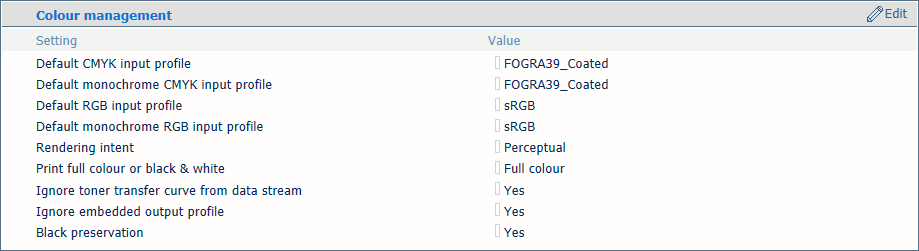 Einstellungen für die Farbverwaltung
Einstellungen für die Farbverwaltung|
Farbverwaltung-Einstellungen |
Beschriftung |
|---|---|
|
[CMYK-Standardeingabeprofil], [Monochromes CMYK-Standardeingabeprofil], [RGB-Standardeingabeprofil], [Monochromes RGB-Standardeingabeprofil] |
Wählen Sie ein Standardeingabeprofil für die vier Arten von Eingabeprofilen aus. |
|
[Rendering-Intent] |
Wählen Sie den Rendering-Intent aus. |
|
[Schwarzweiß oder Farbe drucken] |
Verwenden Sie diese Funktion, um festzulegen, wie Aufträge gedruckt werden: in Schwarzweiß oder in Farbe. |
|
[Tonerübertragungskurve in Datenstrom ignorieren] |
Der Drucker kann Tonerübertragungskurven, die sich im Datenstrom befinden, verwenden oder ignorieren. |
|
[Eingebettetes Ausgabeprofil ignorieren] |
Verwenden Sie diese Einstellung, um die eingebetteten RGB- oder CMYK-Ausgabeprofile zu ignorieren. |
|
[Schwarzerhaltung] |
Verwenden Sie die Einstellung, um nach Möglichkeit die farberhaltende Schwarzpunktkorrektur anzuwenden. Farberhaltende Schwarzpunktkorrektur bedeutet, dass die Farbe Schwarz zu 100 % aus K-Tinte besteht. Wenn die farberhaltende Schwarzpunktkorrektur nicht möglich oder deaktiviert ist, wird die Farbe Schwarz aus mindestens zwei C-, M-, Y- und K-Tinten gemischt. |
 Bildversatzeinstellungen
Bildversatzeinstellungen|
Bildversatzeinstellungen |
Namensgebung |
|---|---|
|
[Bildversatz in Einzugsrichtung von Seite 1], [Bildversatz in Quereinzugsrichtung von Seite 1] |
Verwenden Sie diese Einstellungen, um den Bildversatz zu definieren. Wenn ein vorbedrucktes Material mit gekennzeichneten Bereichen für bestimmten Text verwendet wird, können Fehlausrichtungen auftreten. Verwenden Sie diese Einstellung auch, um variable Daten wie Namen oder Adressen besser auf Seiten auszurichten. Es gibt Einstellungen für die Einzugsrichtung und die Quereinzugsrichtung in Kombination mit der Bogenseite. Sie können den Bildversatz auch über das Bedienfeld anpassen. |
Eingabefächer, die dieselben Materialien wie das für den Auftrag definierte Fach enthalten, werden automatisch verknüpft. Das bedeutet, dass der Druckvorgang für den Fall, dass eines der Papierfächer leer ist, mit einem anderen Papierfach fortfährt, das dasselbe Material enthält.
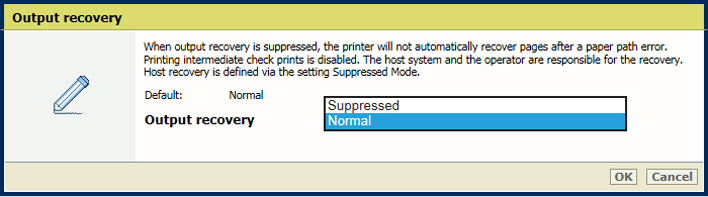 Ausgabewiederherstellung
AusgabewiederherstellungWenn mehrere Ausdrucke für dieselben Quelldateiseite nicht akzeptabel sind, z. B. beim Drucken für Lotterien und Bankkonten, können Sie in der Transaktionskonfiguration eine sichere Ausgabewiederherstellung einrichten. Sowohl der Drucker als auch der IPDS-Host können einbezogen werden, um die Fehler zu beheben.
Verwenden Sie die nachfolgende Tabelle, um das Verhalten für die Fehlerbehebung auszuwählen.
|
Fehlerbehebungsmodi |
Namensgebung |
|---|---|
|
[Normal] -Wiederherstellung |
Der Drucker stellt die Ausgabe ab dem Punkt wieder her, an dem der Fehler aufgetreten ist. Dies ist das Druckerverhalten im Modus 'Dokumentendruck'. Mindestens eine Seite der Quelldatei wird gedruckt. Das kann dazu führen, dass doppelt gedruckt wird. |
|
[Unterdrückter Modus], [Normal] -Wiederherstellung |
Der Host stellt den Druckvorgang ab dem Punkt wieder her, an dem der Fehler aufgetreten ist. Das kann dazu führen, dass doppelt gedruckt wird. Sofortige Prüfung von Ausdrucken ist deaktiviert. |
|
[Unterdrückter Modus], [Sicher] -Wiederherstellung |
Der Host stellt den Druckvorgang ab dem Punkt wieder her, an dem der Fehler aufgetreten ist, und verhindert Duplikate. Sofortige Prüfung von Ausdrucken ist deaktiviert. Der Drucker meldet dem Host, welche Bögen von den Fehlern betroffen sind. |
 [Farbnummer und -namen der Cyan-Farbstation]
[Farbnummer und -namen der Cyan-Farbstation] Sie können eigene Namen oder Nummern für die Farbstationen festlegen.
|
Definition von Farbstationen |
Beschriftung |
|---|---|
|
[Farbnummer] |
Wenn Sie Farbstationen mit Hilfe einer Nummer auswählen möchten, geben Sie einen eindeutigen Wert ein (1–254). Die Farbstation Schwarz hat den Wert Null und Sie können diese Zahl nicht ändern. Die anderen Standardfarbnummern sind:
|
|
[Farbname 1] |
Namen sind mit UTF-16 Unicode codiert. Für jede Farbstation können 6 Namen angegeben werden, um eine Farbauswahl über einen Namen zu ermöglichen. Für die Farbstationen Cyan, Magenta und Gelb sind die Standardlisten der Farbnamen leer. Die Namen 'Gray', 'Cyan', 'Magenta ', 'Yellow ', 'Black ', 'All ', 'None' sind für PDF reserviert und können nicht verwendet werden. |